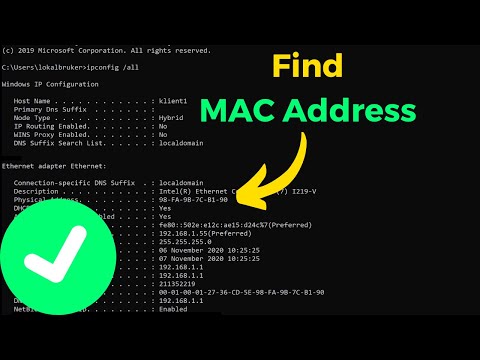ეს wikiHow გასწავლით თუ როგორ გადაიტანოთ Google Chrome ან Mozilla Firefox სანიშნეები ერთი კომპიუტერიდან მეორეზე.
ნაბიჯები
მეთოდი 2 დან 2: Google Chrome- ის გამოყენება

ნაბიჯი 1. შეაერთეთ ფლეშ დრაივი თქვენს კომპიუტერში
ფლეშ დრაივი ალბათ ყველაზე მარტივი გზაა თქვენი სანიშნეების სხვა კომპიუტერზე სწრაფად გადასატანად.
თუ თქვენ არ გაქვთ ფლეშ დრაივი, შეგიძლიათ დაამატოთ სანიშნე ფაილი ელ.ფოსტის შეტყობინებას

ნაბიჯი 2. გახსენით Chrome თქვენს კომპიუტერში
ის არის ყველა აპლიკაცია Windows მენიუს დაწყება და Windows პროგრამები საქაღალდე macOS– ში.

ნაბიჯი 3. დააწკაპუნეთ
ის ბრაუზერის ზედა მარჯვენა კუთხეშია. მენიუ გაფართოვდება.

ნაბიჯი 4. აირჩიეთ სანიშნეები
კიდევ ერთი მენიუ გაფართოვდება.

ნაბიჯი 5. დააწკაპუნეთ სანიშნეების მენეჯერზე
ეს არის მენიუს ზედა ნაწილთან ახლოს.

ნაბიჯი 6. დააწკაპუნეთ
ის მდებარეობს გვერდის ზედა მარჯვენა კუთხეში.

ნაბიჯი 7. დააწკაპუნეთ სანიშნეების ექსპორტზე
ეს ხსნის თქვენი კომპიუტერის ფაილების ბრაუზერს.

ნაბიჯი 8. გადადით იმ ადგილას, სადაც გსურთ სანიშნეების შენახვა
თუ თქვენ იყენებთ ფლეშ დრაივს, დაათვალიერეთ ფლეშ დრაივი ფაილების ბრაუზერში.
თუ თქვენ აპირებთ სანიშნეების ელექტრონული ფოსტით გაგზავნას, გადადით თქვენს მისამართზე ჩამოტვირთვები საქაღალდე (ან სადმე სხვაგან, რომლის გახსენებაც ადვილია).

ნაბიჯი 9. დააწკაპუნეთ შენახვაზე
თქვენი სანიშნეები შეინახება არჩეულ ადგილას HTML ფაილის სახით. როდესაც ფაილის შენახვა დასრულდება, უსაფრთხოდ ამოიღეთ დისკი თქვენი კომპიუტერიდან.
თუ თქვენ აგზავნით სანიშნეებს საკუთარ თავს, გახსენით თქვენი ელ.ფოსტის კლიენტი, შექმენით ახალი შეტყობინება საკუთარ თავს, მიამაგრეთ ფაილი, შემდეგ დააჭირეთ ღილაკს გაგზავნა

ნაბიჯი 10. შეაერთეთ ფლეშ დრაივი ახალ კომპიუტერში
თუ თქვენ გაგზავნეთ ელექტრონული ფოსტით სანიშნეები, შედით თქვენს ელექტრონული ფოსტის ანგარიშზე ახალი კომპიუტერიდან, გახსენით შეტყობინება, შემდეგ გადმოწერეთ HTML დანართი

ნაბიჯი 11. გახსენით Google Chrome ახალ კომპიუტერზე
თუ გსურთ სანიშნეების შემოტანა Firefox- ში ან Safari– ში, გახსენით ეს ბრაუზერი ახლავე.

ნაბიჯი 12. გახსენით სანიშნეების მენეჯერი ახალ კომპიუტერზე
Chrome- ში დააწკაპუნეთ ⁝ ბრაუზერის ზედა მარჯვენა კუთხეში აირჩიეთ სანიშნეები, შემდეგ დააწკაპუნეთ სანიშნეების მენეჯერი.
-
Firefox:
დააჭირეთ Ctrl+⇧ Shift+B სანიშნეების მენეჯერის გასახსნელად.
-
Safari:
დააწკაპუნეთ ფაილი მენიუ, დააწკაპუნეთ იმპორტი…, შემდეგ აირჩიეთ სანიშნე HTML ფაილი.

ნაბიჯი 13. დააწკაპუნეთ
თუ თქვენ იყენებთ Chrome- ს, ის არის გვერდის ზედა მარჯვენა კუთხეში. ბრაუზერის სხვა მომხმარებლებმა უნდა გამოტოვონ ეს ნაბიჯი.

ნაბიჯი 14. დააჭირეთ სანიშნეების იმპორტს
თუ თქვენ იყენებთ Chrome- ს, ეს ხსნის კომპიუტერის ფაილების ბრაუზერს.
-
Firefox:
დააწკაპუნეთ იმპორტი და სარეზერვო ასლი, შემდეგ აირჩიეთ სანიშნეების იმპორტი HTML- დან.
-
Safari:
გადადით შემდეგ საფეხურზე.

ნაბიჯი 15. დაათვალიერეთ სანიშნე ფაილი
თუ თქვენ შეინახეთ ფაილი ფლეშ დრაივში, გადადით ფლეშ დისკზე. თუ ფაილი გადმოწერილი გაქვთ ელ.ფოსტის შეტყობინებიდან, გადადით საქაღალდეში, რომელშიც ის შეინახეთ.

ნაბიჯი 16. შეარჩიეთ სანიშნეების ფაილი და დააჭირეთ გახსნას
თუ იყენებთ Safari- ს, დააწკაპუნეთ იმპორტი რა ეს თქვენს სანიშნეებს შემოიტანს ახალ ბრაუზერში.
მეთოდი 2 დან 2: Mozilla Firefox– ის გამოყენება

ნაბიჯი 1. შეაერთეთ ფლეშ დრაივი თქვენს კომპიუტერში
ფლეშ დრაივი ალბათ ყველაზე მარტივი გზაა თქვენი სანიშნეების სხვა კომპიუტერზე სწრაფად გადასატანად.
თუ თქვენ არ გაქვთ ფლეშ დრაივი, შეგიძლიათ დაამატოთ სანიშნე ფაილი ელ.ფოსტის შეტყობინებას

ნაბიჯი 2. გახსენით Firefox თქვენს კომპიუტერში
ის არის ყველა აპლიკაცია Windows მენიუს დაწყება და Windows პროგრამები საქაღალდე macOS– ში.

ნაბიჯი 3. დააჭირეთ Ctrl+⇧ Shift+B
ეს ხსნის სანიშნეების მენეჯერს.

ნაბიჯი 4. დააწკაპუნეთ Import & Backup

ნაბიჯი 5. დააწკაპუნეთ სანიშნეების ექსპორტზე HTML- ზე
თქვენი კომპიუტერის ფაილების ბრაუზერი გამოჩნდება.

ნაბიჯი 6. გადადით იმ ადგილას, სადაც გსურთ სანიშნეების შენახვა
თუ თქვენ იყენებთ ფლეშ დრაივს, დაათვალიერეთ ფლეშ დრაივი ფაილების ბრაუზერში.
თუ თქვენ აპირებთ სანიშნეების ელექტრონული ფოსტით გაგზავნას, გადადით თქვენს მისამართზე ჩამოტვირთვები საქაღალდე (ან სადმე სხვაგან, რომლის გახსენებაც ადვილია).

ნაბიჯი 7. დააწკაპუნეთ შენახვაზე
თქვენი სანიშნეები შეინახება არჩეულ ადგილას HTML ფაილის სახით. როდესაც ფაილის შენახვა დასრულდება, უსაფრთხოდ ამოიღეთ დისკი თქვენი კომპიუტერიდან.
თუ თქვენ აგზავნით სანიშნეებს საკუთარ თავს, გახსენით თქვენი ელ.ფოსტის კლიენტი, შექმენით ახალი შეტყობინება საკუთარ თავს, მიამაგრეთ ფაილი, შემდეგ დააჭირეთ ღილაკს გაგზავნა

ნაბიჯი 8. შეაერთეთ ფლეშ დრაივი ახალ კომპიუტერში
თუ თქვენ გაგზავნეთ ელექტრონული ფოსტით სანიშნეები, შედით თქვენს ელექტრონული ფოსტის ანგარიშზე ახალი კომპიუტერიდან, გახსენით შეტყობინება, შემდეგ გადმოწერეთ HTML დანართი

ნაბიჯი 9. გახსენით Firefox ახალ კომპიუტერზე
თუ გსურთ სანიშნეების იმპორტი Chrome ან Safari– ში, გახსენით ეს ბრაუზერი ახლავე.

ნაბიჯი 10. დააჭირეთ Ctrl+⇧ Shift+B
ეს ხსნის სანიშნეების მენეჯერს Firefox– ში ახალ კომპიუტერზე.
-
Chrome:
დააწკაპუნეთ ⁝ ბრაუზერის ზედა მარჯვენა კუთხეში აირჩიეთ სანიშნეები, შემდეგ დააწკაპუნეთ სანიშნეების მენეჯერი.
-
Safari:
დააწკაპუნეთ ფაილი მენიუ, დააწკაპუნეთ იმპორტი…, შემდეგ აირჩიეთ სანიშნე HTML ფაილი.

ნაბიჯი 11. დააწკაპუნეთ იმპორტი და სარეზერვო ასლი Firefox– ში
ეს ხსნის თქვენი კომპიუტერის ფაილების ბრაუზერს.
-
Chrome:
დააწკაპუნეთ ⁝ გვერდის ზედა მარჯვენა კუთხეში, შემდეგ აირჩიეთ სანიშნეების იმპორტი.
-
Safari:
გადადით შემდეგ საფეხურზე.

ნაბიჯი 12. დაათვალიერეთ სანიშნე ფაილი
თუ თქვენ შეინახეთ ფაილი ფლეშ დრაივში, გადადით ფლეშ დისკზე. თუ ფაილი გადმოწერილი გაქვთ ელ.ფოსტის შეტყობინებიდან, გადადით საქაღალდეში, რომელშიც ის შეინახეთ.

ნაბიჯი 13. აირჩიეთ სანიშნე ფაილი და დააწკაპუნეთ გახსნაზე
თუ იყენებთ Safari- ს, დააწკაპუნეთ იმპორტი რა ეს თქვენს სანიშნეებს შემოიტანს ახალ ბრაუზერში.
საზოგადოების კითხვა -პასუხი
მოძებნეთ ახალი კითხვის დამატება
-
კითხვა მე გადავიტანე სანიშნეები და შემოვიღე ისინი, მაგრამ მათი ნახვა სანიშნეების ინსტრუმენტთა პანელზე არ შემიძლია. როგორ შემიძლია მათი იქ დადება?

Azzy Cohen Azzy Cohen Community Answer Did you sync your data to the computer you were transferring the data to? If not, you should do that now and they should show. Thanks! Yes No Not Helpful 1 Helpful 0
-
Question Will this process add to existing bookmarks or replace existing bookmarks in target computer?

პატრიკ ვუდი პატრიკ ვუდის საზოგადოების პასუხი თითოეულ ბრაუზერს აქვს საკუთარი პროგრამული უზრუნველყოფა ამ პროცესისთვის, რათა განსხვავებული შედეგები იყოს შესაძლებელი. ჩემი გამოცდილებით საქაღალდე"
-
შეკითხვა ინახავს თუ არა ეს პროცესი ძველ სანიშნეებს?

community answer community answer it saves it. there’s no worry for your process to write over your old bookmarks. thanks! yes no not helpful 0 helpful 0
ask a question 200 characters left include your email address to get a message when this question is answered. submit